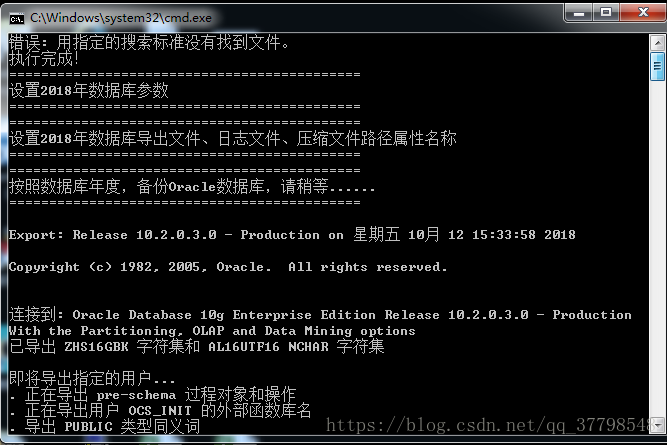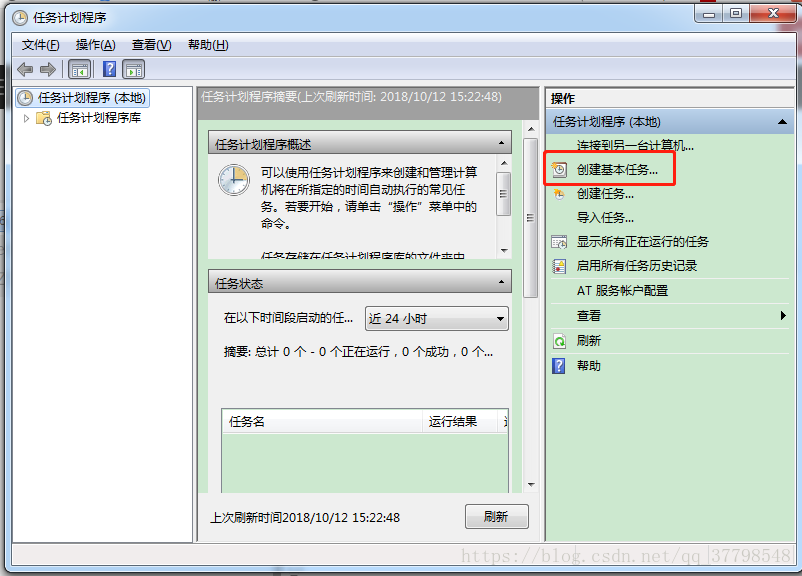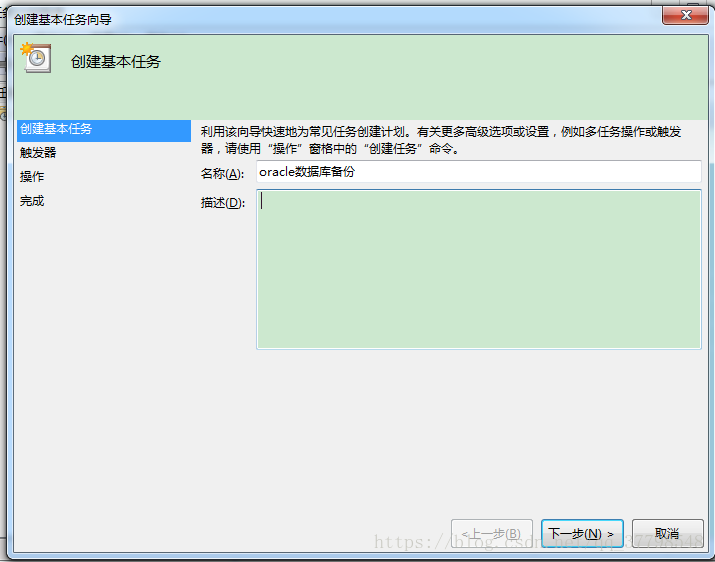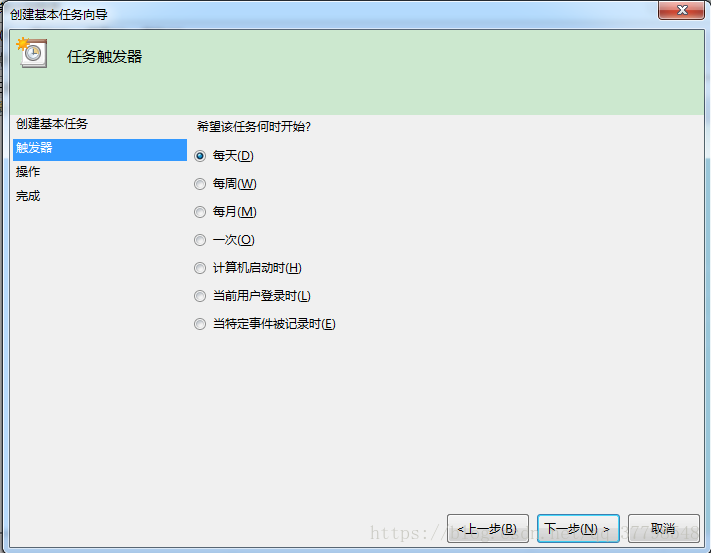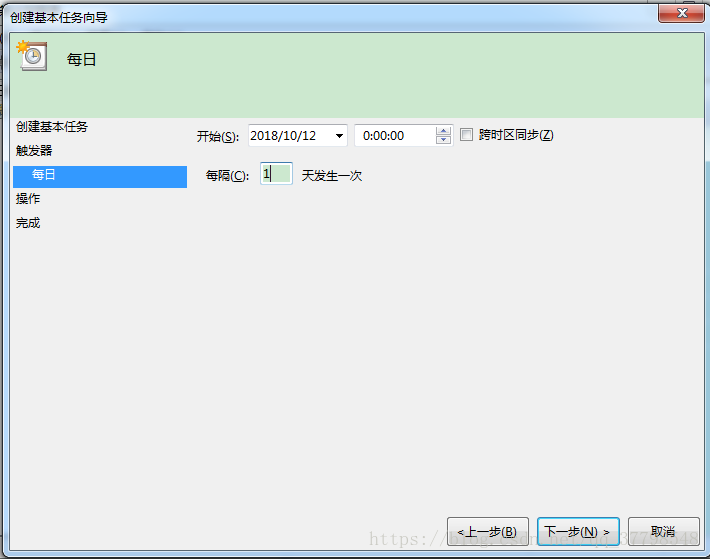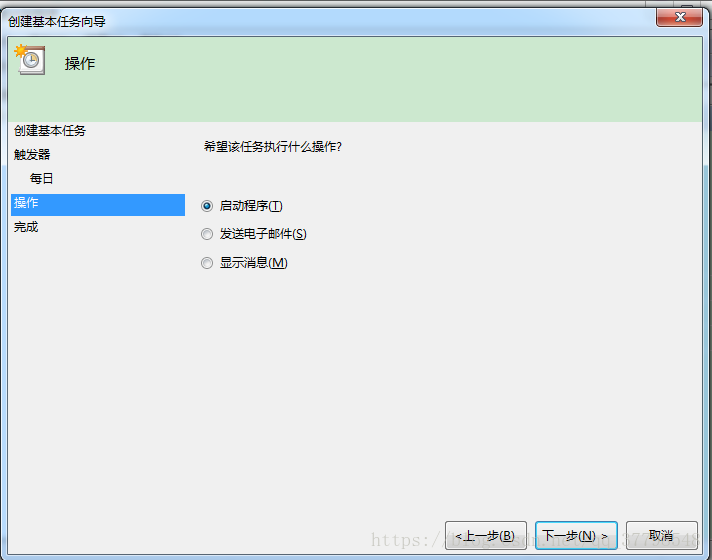Windows環境下Oracle定時備份
阿新 • • 發佈:2018-12-14
1、新建oracle_backup.bat檔案,加入如下內容
@echo off forfiles /p "D:\hmykt_backup_db(備份檔案儲存路徑)" /d -30 /c "cmd /c echo deleting @file ... && del /f @path" echo 執行完成! set RAR_CMD="E:\Program Files\WinRAR\WinRAR.exe(壓縮工具路徑)" set SIDDISCRIBE=127.0.0.1:1521/orcl(資料庫地址) set DIRECTIONPATH=D:\hmykt_backup_db(備份檔案儲存路徑) set hour=%time:~,2% if "%time:~,1%"==" " set hour=0%time:~1,1% set TIMESTYLE=%date:~0,4%-%date:~5,2%-%date:~8,2% echo ============================================ echo 設定2018年資料庫引數 echo ============================================ set USERNAME_2018=ocs_init(使用者名稱) set PASSWORD_2018=ocs_init(密碼) set CONDETION_2018=%USERNAME_2018%/%PASSWORD_2018%@%SIDDISCRIBE% echo ============================================ echo 設定2018年資料庫匯出檔案、日誌檔案、壓縮檔案路徑屬性名稱 echo ============================================ set FILEPATH_2018=%DIRECTIONPATH%/%USERNAME_2018%_%TIMESTYLE%.dmp set LOGPATH_2018=%DIRECTIONPATH%/%USERNAME_2018%_%TIMESTYLE%.log set RARPATH_2018=%DIRECTIONPATH%/%USERNAME_2018%_%TIMESTYLE%.rar echo ============================================ echo 按照資料庫年度,備份Oracle資料庫,請稍等...... echo ============================================ exp userid=%CONDETION_2018% file=%FILEPATH_2018% log=%LOGPATH_2018% echo 備份完成! echo ============================================ echo 按照資料庫年度,壓縮備份檔案,請稍等...... echo ============================================ %RAR_CMD% a -df "%RARPATH_2018%" "%FILEPATH_2018%" "%LOGPATH_2018%" echo 壓縮完成!
2、D盤新建hmykt_backup_db資料夾
3、建立定時任務
(1)點選建立基本任務
(2)點選下一步
(3)選擇‘每天’,點選‘下一步’
(4)設定每天定時備份時間,點選‘下一步’
(5)選擇‘啟動程式’,點選‘下一步’
(6)選擇備份指令碼
(7)點選‘完成’
3、執行bat檔案進行備份